HL-L6300DW
Preguntas frecuentes y Solución de problemas |

HL-L6300DW
Fecha: 02/26/2020 ID: faq00100211_500
Imprimir más de una página en una sola hoja de papel (N en 1) (Windows®)
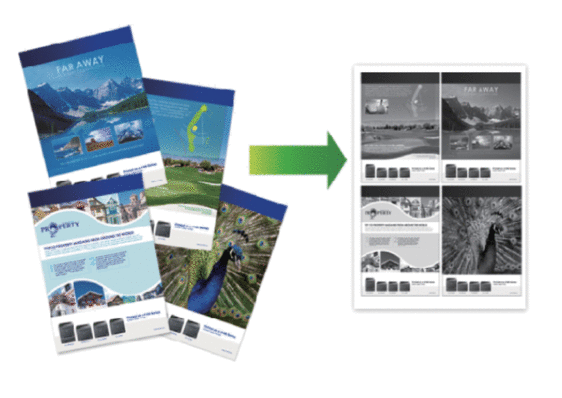
- Seleccione el comando de impresión en su aplicación.
- Seleccione Brother XXX-XXXX (donde XXXX es el nombre de su modelo) y, a continuación, haga clic en el botón de preferencias o propiedades de impresión.Aparece la ventana del controlador de impresora.
- En el campo Orientación, seleccione la opción Vertical o Horizontal para definir la orientación de la impresión.

Si su aplicación dispone de una configuración parecida a esta, le recomendamos que defina la orientación en la aplicación.
- Haga clic en la lista desplegable Páginas múltiples y, a continuación, seleccione la opción 2 en 1, 4 en 1, 9 en 1,16 en 1 o 25 en 1.
- Haga clic en la lista desplegable Orden de páginas y, a continuación, seleccione el orden de las páginas.
- Haga clic en la lista desplegable Línea del borde y, a continuación, seleccione el tipo de línea de borde.
- Cambie otras configuraciones de impresora, si es necesario.
- Haga clic en Aceptar.
- Complete su operación de impresión.
HL-L5000D, HL-L5100DN, HL-L5200DW(T), HL-L6200DW(T), HL-L6300DW
Si necesita asistencia, contáctese con el servicio al cliente de Brother:
Comentarios sobre el contenido
Para ayudarnos a mejorar el soporte, bríndenos sus comentarios a continuación.
Paso 1: ¿Cómo lo ayudó la información en esta página?
Paso 2: ¿Quiere agregar otros comentarios?
Observe que este formulario solo se utiliza para comentarios.